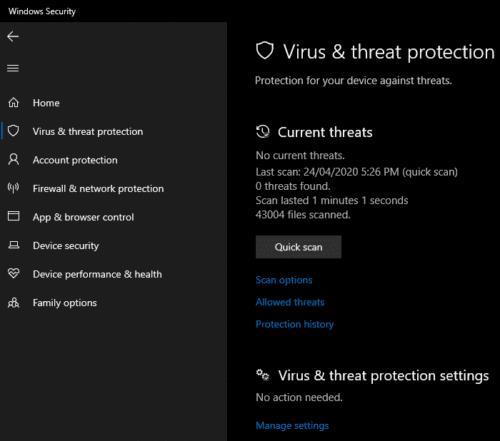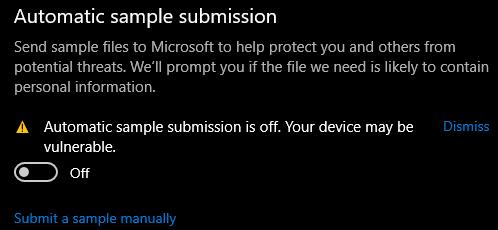Svatko bi trebao imati neku vrstu antivirusnog softvera na svom računalu. Ono što svi ne znaju je da Windows 10 zapravo ima ugrađen prilično dobar antivirusni proizvod. Windows Defender je besplatan i unaprijed instaliran na svim verzijama sustava Windows 10 i redovito se ažurira putem usluge Windows Update.
Jedna od značajki koje Windows Defender uključuje je automatsko slanje uzorka. Podnošenje uzorka je kada antivirusni program šalje kopiju sumnjive datoteke programeru na daljnju analizu. Ideja koja stoji iza ovoga je da automatsko dijeljenje potencijalnih prijetnji s antivirusnim programerom može pomoći identificirati i zatim zaštititi vas i druge korisnike od prijetnje. Nažalost, moguće je da se legitimne datoteke s privatnim pojedinostima netočno identificiraju kao sumnjive i zatim učitaju na analizu. Ovo je rijetko, ali se može dogoditi.
Ako želite onemogućiti automatsko slanje uzorka, prvo morate otvoriti aplikaciju Windows Security. Da biste to učinili, pritisnite tipku Windows, zatim upišite "Windows Security" i pritisnite enter. Zatim morate kliknuti na "Zaštita od virusa i prijetnji" u lijevom stupcu. Zatim, da biste otvorili postavke, kliknite "Upravljanje postavkama" pod "Postavke zaštite od virusa i prijetnji".
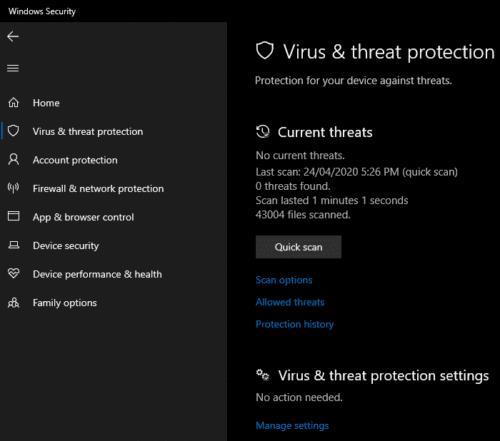
Kliknite "Upravljanje postavkama" pod "Postavke zaštite od virusa i prijetnji".
Da biste onemogućili automatsko slanje uzorka, kliknite na klizač s oznakom "Automatsko slanje uzorka". Isključivanje ove postavke može uzrokovati pojavljivanje upita za kontrolu korisničkog računa (UAC), jer ova promjena zahtijeva administrativna prava. Nakon što je postavka onemogućena, pojavit će se upozorenje da onemogućavanje automatskog slanja uzorka može učiniti vaše računalo ranjivim. Dok ste sigurniji s uključenom ovom postavkom, slobodno odbacite upozorenje i isključite ga ako želite.
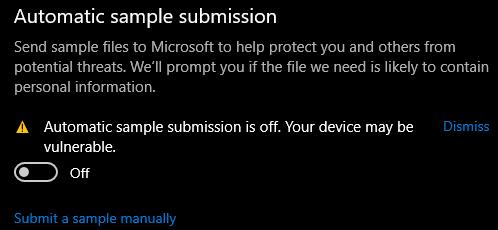
Omogućite i onemogućite automatsko slanje uzoraka uključivanjem klizača za automatsko slanje uzorka.
Da biste ponovno omogućili automatsko slanje uzorka, ponovno kliknite klizač. Ponovno omogućavanje ove postavke neće generirati UAC prompt.
Savjet: čak i ako isključite ovo, drugi korisnici i dalje šalju svoje uzorke, a sve u svemu, usluga se kontinuirano poboljšava i ionako identificira prijetnje!